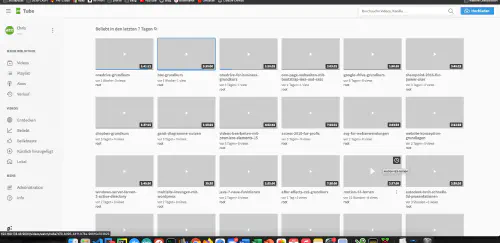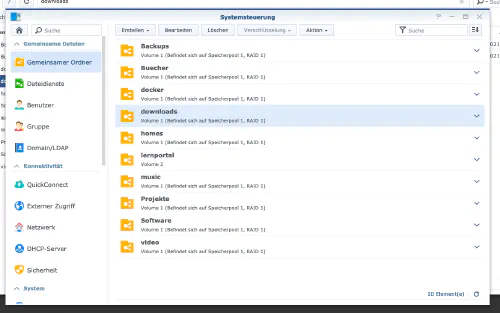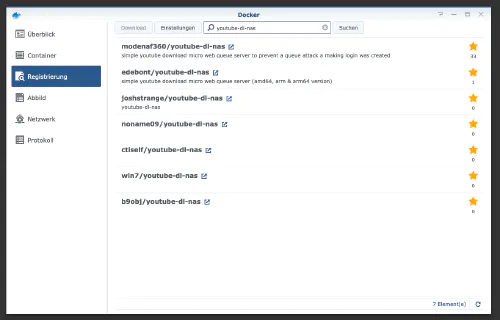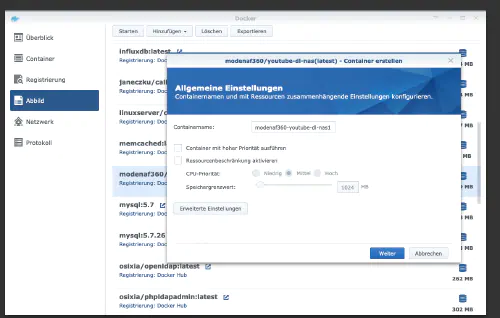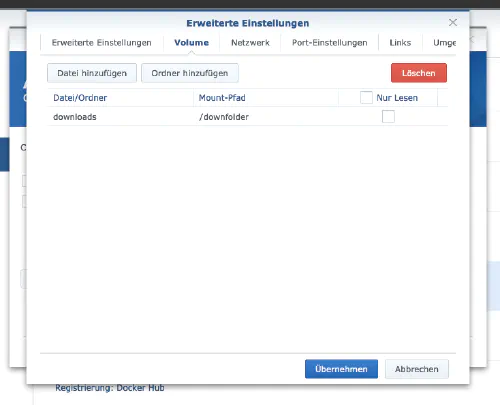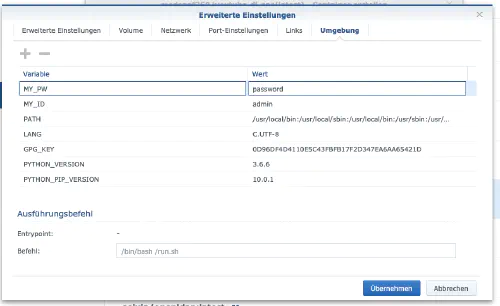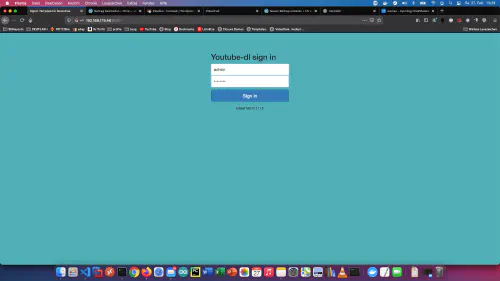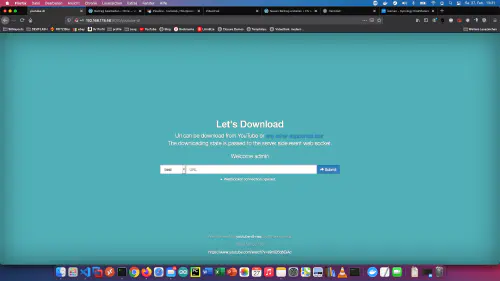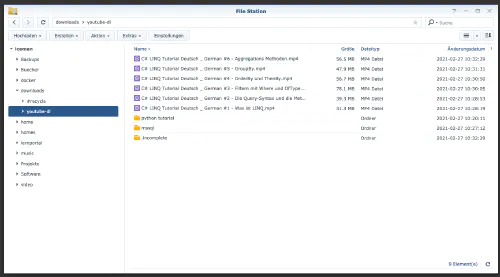Mange af mine venner ved, at jeg driver en privat læringsvideo portal på mit Homelab - Network. Jeg har gemt videokurser fra tidligere medlemskaber af læringsportaler og gode Youtube-tutorials til offline brug på min NAS.
I løbet af tiden har jeg samlet 8845 videokurser med 282616 individuelle videoer. Den samlede løbetid svarer til ca. 2 år. I denne tutorial viser jeg, hvordan du kan sikkerhedskopiere gode Youtube-tutorials med en Docker-downloadtjeneste til offlineformål.
Mulighed for fagfolk
Som erfaren Synology-bruger kan du naturligvis logge ind med SSH og installere hele opsætningen via Docker Compose-filen.
version: "2"
services:
youtube-dl:
image: modenaf360/youtube-dl-nas
container_name: youtube-dl
environment:
- MY_ID=admin
- MY_PW=admin
volumes:
- ./YouTube:/downfolder
ports:
- 8080:8080
restart: unless-stopped
Trin 1
Først opretter jeg en mappe til downloads. Jeg går til “System Control” -> “Shared Folder” og opretter en ny mappe kaldet “Downloads”.
Trin 2: Søg efter Docker-aftryk
Jeg klikker på fanen “Registration” i Synology Docker-vinduet og søger efter “youtube-dl-nas”. Jeg vælger Docker-image “modenaf360/youtube-dl-nas” og klikker derefter på tagget “latest”.
Når billedet er downloadet, er det tilgængeligt som et billede. Docker skelner mellem 2 tilstande, container “dynamisk tilstand” og image/image (fast tilstand). Før vi kan oprette en container fra billedet, skal der foretages et par indstillinger.
Trin 3: Sæt billedet i drift:
Jeg dobbeltklikker på mit youtube-dl-nas-billede.
Derefter klikker jeg på “Avancerede indstillinger” og aktiverer “Automatisk genstart”. Jeg vælger fanen “Volume” og klikker på “Add folder” (tilføj mappe). Der opretter jeg en ny database-mappe med denne mount-sti “/downfolder”.
Jeg tildeler faste porte til beholderen “Youtube Downloader”. Uden faste porte kan det være, at “Youtube Downloader” kører på en anden port efter en genstart.
Endelig indtaster jeg to miljøvariabler. Variablen “MY_ID” er mit brugernavn, og “MY_PW” er min adgangskode.
Efter disse indstillinger kan Downloader startes! Herefter kan du ringe til downloaderen via Ip-adressen på Synology-disktionen og den tildelte port, f.eks. http://192.168.21.23:8070 .
Til autentificering skal du bruge brugernavnet og adgangskoden fra MY_ID og MY_PW.
Trin 4: Kom så i gang
Nu kan du indtaste Youtube-video-urls og playlist-urls i “URL”-feltet, og alle videoer ender automatisk i download-mappen på Synology diskstationen.
Hent mappe: